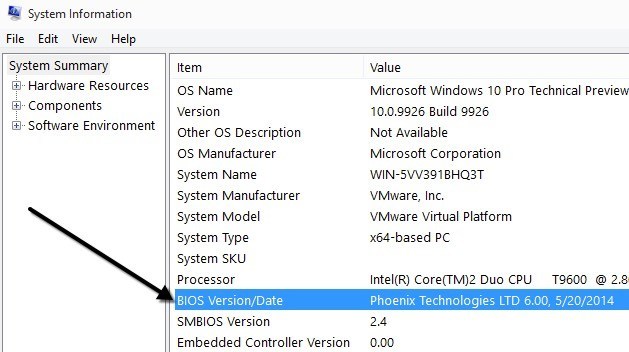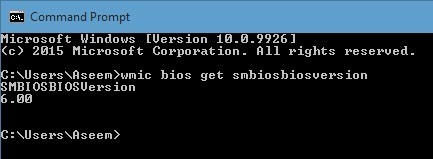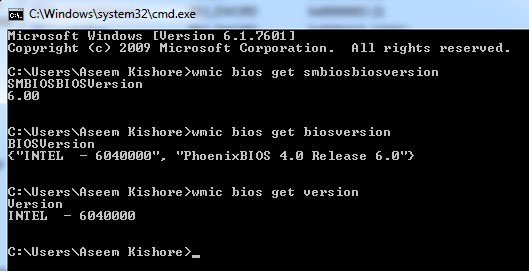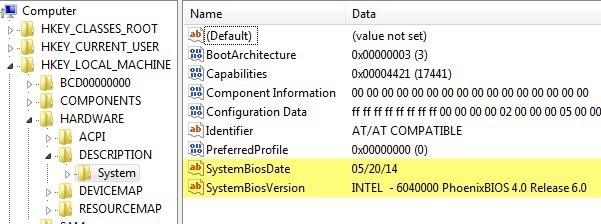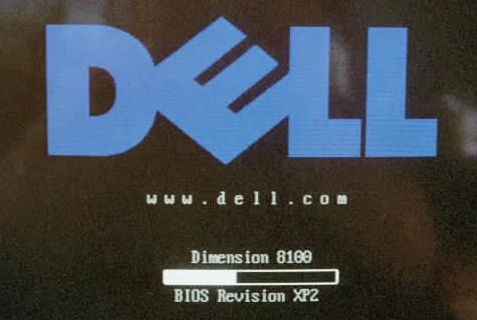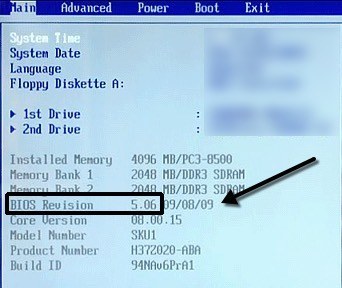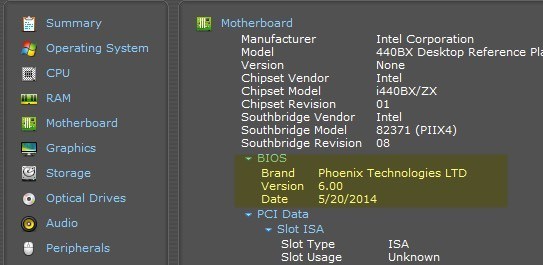آیا باید نسخه فعلی BIOS را در رایانه یا لپ تاپ خود پیدا یا بررسی کنید؟ سیستم عامل BIOS یا UEFI نرم افزاری است که به طور پیش فرض بر روی مادربرد PC نصب شده است و همچنین سختافزار داخلی شامل سختافزارها، کارتهای ویدئویی، پورت های USB، حافظه و غیره را شناسایی و کنترل می کند.
نیاز به به روز رسانی بایوس یا نه چیزی است که من در مورد آن قبلا نوشته ام و فرض اصلی این مقاله به روز رسانی نیست، مگر اینکه شما واقعا نیاز خاصی دارید.
پس چگونه می توانید بدانید اگر بایستی بر روی رایانه خود بایستی به روزرسانی کنید؟ خوب ابتدا باید نسخه فعلی BIOS را بفهمید. در این مقاله، چند راه برای تعیین نسخه BIOS توضیح خواهم داد.
اطلاعات سیستم
روی شروع کلیک کنید، اجرایرا انتخاب کنید و msinfo32را تایپ کنید.
در بخش خلاصه سیستم، باید یک مورد بایوس نسخه / تاریخنامیده می شود. حالا شما نسخه فعلی بایوس خود را می دانید.
خط فرمان
یکی دیگر از راه های ساده برای تعیین نسخه BIOS بدون راه اندازی مجدد دستگاه، باز کردن یک خط فرمان است و دستور زیر را تایپ کنید :
bios wmic smbiosbiosversion
خط فقط شماره نسخه BIOS را به شما می دهد و تقریبا آن را می دهد.
biosversion wmic biosversion
bios wmic نسخه را دریافت کنید
رجیستری ویندوز
ویندوز در رجیستری ذخیره می شود و نسخه BIOS هیچ استثنائی نیست! به کلید زیر بروید:
HKEY_LOCAL_MACHINE \ HARDWARE \ DESCRIPTION \ System
شما چند کلید مربوط به SystemBiosDate، SystemBiosVersion، VideoBiosDateو VideoBiosVersion
راه اندازی ویندوز
روش دیگری برای تعیین نسخه BIOS در رایانه شما این است که فقط کامپیوتر را راه اندازی مجدد کنید.
اگر نه، می توانید از راه اندازی BIOS وارد شوید با فشار دادن F12، DEL، F10 یا F12 هنگامی که در هنگام راه اندازی نشان داده می شود.
از آنجا که رابط کاربری BIOS است، می توانید از کلید های مختلف برای ورود به تنظیمات استفاده کنید.
اگر شما با استفاده از یک سیستم عامل جدید ویندوز 8 با UEFI به جای بایوس سنتی، شما برنده شده اید قادر به فشار هر کلید در هنگام راه اندازی. در این موارد، شما باید صفحه بوت شدن به گزینه های بازیابی سیستم داشته باشید. پس از آن، باید عیب یابیو سپس گزینه های پیشرفتهرا کلیک کنید.
این همان روش برای گرفتن ویندوز 8 به حالت ایمن است، اما به جای کلیک کردن روی تنظیمات راه اندازی، باید روی تنظیمات Firmware UEFIکلیک کنید.
9
نرم افزار شخص ثالث
اگر ترجیح می دهید از یک ابزار شخص ثالث استفاده کنید که می تواند به شما اطلاعات دیگری در مورد کامپیوتر شما بدهد، گزینه خوبی Speccy است.
با کلیک بر روی آن، همان شرکتی که CCleaner را ایجاد کرد، یکی از بهترین ابزارهای نگهداری برای رایانه های شخصی ویندوز است. مادربردو سپس بخش دیگری به نام BIOS را مشاهده خواهید کرد که نام تجاری، نسخهو تاریخBIOS
Conclusion
بنابراین اینها تقریبا همه روش های مختلفی هستند که می توانید نسخه BIOS خود را تعیین کنید. . به روز رسانی BIOS شما چیزی است که شما فقط باید انجام دهید در صورت لزوم و با احتیاط بسیار. به روز رسانی BIOS شکست خورده می تواند تمام کامپیوتر شما را بسازد و شما را مجبور به خرج کردن پول زیادی کند.
هنگام به روز رسانی بایوس، هیچ راهی برای انجام آن وجود ندارد. هر سازنده مادربرد دارای مجموعه ای از ابزارهای خود برای به روز رسانی BIOS است. برخی از گزینه های موجود در بایوس خود را برای به روز رسانی، دیگر نیاز به بوت شدن از یک درایو USB و فلش بایوس در این راه است.
هر فایل BIOS معمولا در یک بسته آرشیو فشرده که شامل یک متن ReadMe فایل. ضروری است که این فایل را بخوانید زیرا دستورالعمل های دقیق برای به روز رسانی BIOS دارد.
تنها روش بهروزرسانی BIOS که باید اجتناب کنید، گزینه ویندوز است. این معمولا یک برنامه ویندوز است که شما می توانید آن را دانلود و اجرا کنید از داخل ویندوز برای فلش BIOS. مشکل این است که از آنجا که ویندوز هنوز در حال اجرا است می تواند از کار افتد و معمولا توسط سازندگان نیز توصیه نمی شود. این ساده ترین راه است، اما بیشترین خطر شکست را دارد.